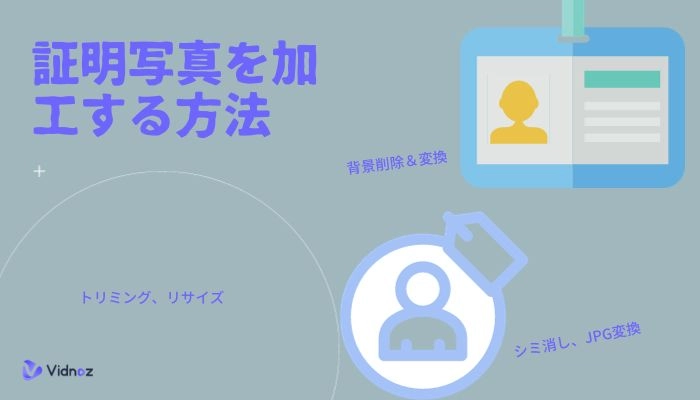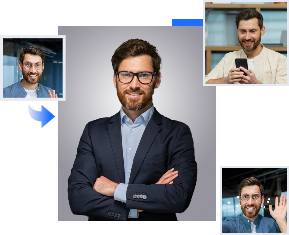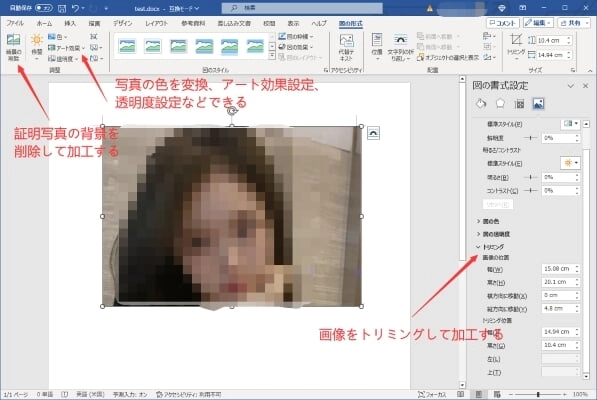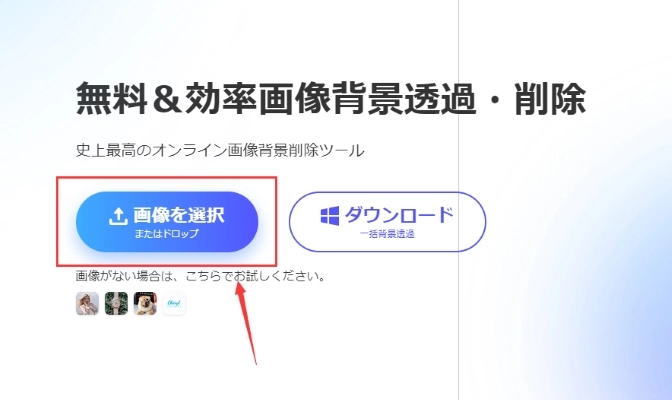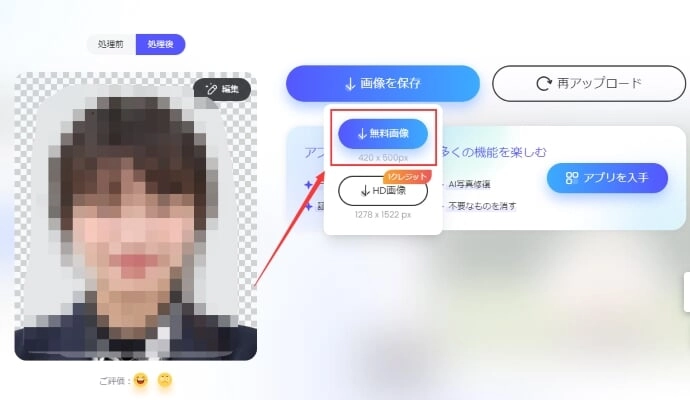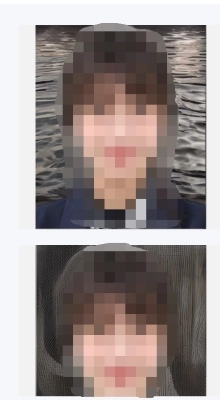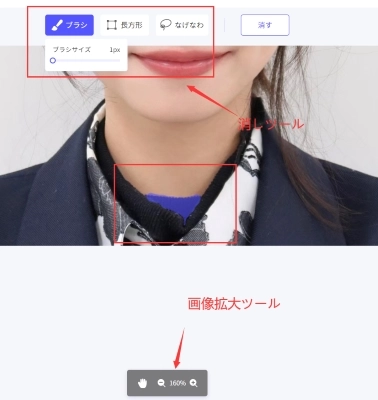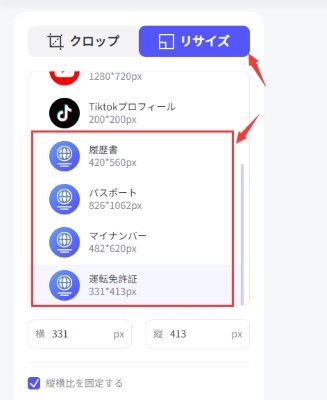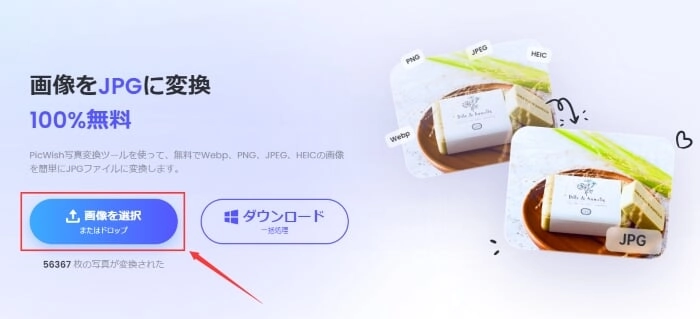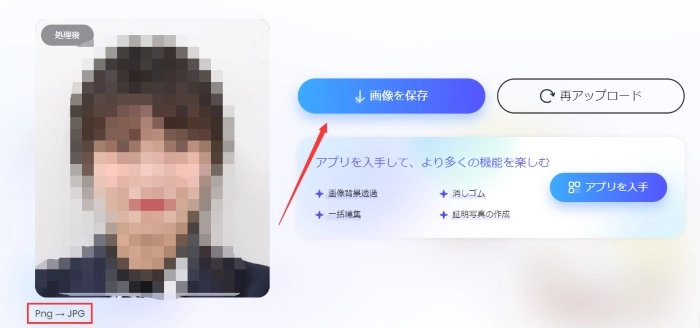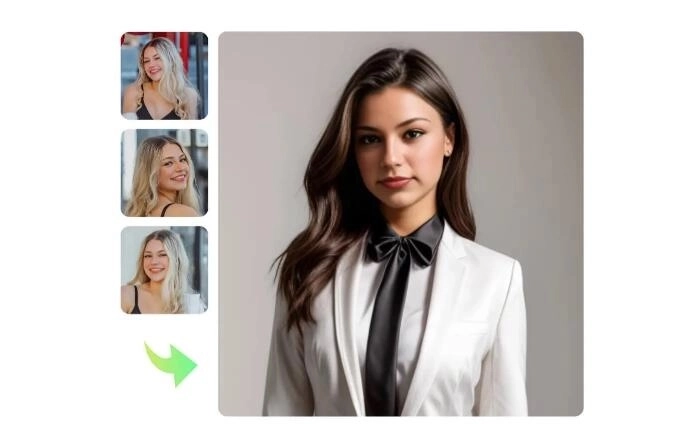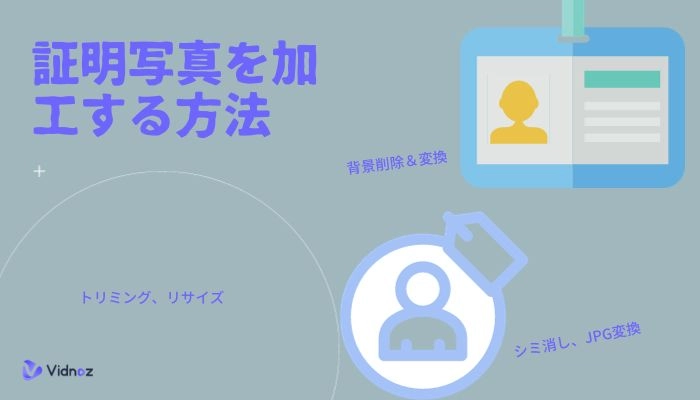
証明写真は履歴書・職務経歴書、免許証・運転免許証、パスポート、ビザ申請、学生証、健康保険証、各種証明など様々なシーンに利用できますよね。日常生活において重要な役割を果たしており、個人の身分証明や本人確認に使用されることが多いです。
特に、就活の場合です。
近年、就活で自分表現がますます重要視されます。その一環としての証明写真は人に第一印象を与えますから、注目されます。
でも、いい証明写真を作るには、また大金をかけて、専門店に行きますか?
実は、パソコンだけ一台あれば、自分で撮った写真も証明写真に変換できます。個性的なアプローチが求められる現在も自分らしい証明写真が得られます。面接や書類選考などにおいていい印象を与えると思います。
それでは、本題に入りましょう!パソコンで証明写真を加工する方法について説明いたします。
関連記事:流行りのAIアバター画像・動画を作成!無料のやり方>>
- 目次
パソコンで証明写真を加工する前に、知っておくべきこと
証明写真を加工する前にはどんなことに注意しなければならないでしょうか。ここは、一般的な証明写真の必要条件ですから、場合によって、違うこともあります。ご注意ください。
-
サイズ: パスポート写真は35mm × 45mmが一般的です。履歴書の証明写真は40mm × 30mmです。運転免許証は24mm × 30mmです。一般的には、写真のサイズは規定されており、ルールに合わせたサイズで提供する必要があります。
-
背景: 通常、明るい白、淡い青色またはグレーの背景が必要です。背景には模様や物体が写らないようにする必要があります。
-
日付: 時間により、スタイルなどは大きく変わることもありますから、3ヶ月以内の撮影写真を利用してください。証明写真の信頼性を確保するために、証明写真の裏には、撮影日付と場所を記載しましょう!
-
服装: 一般的に、普段着で撮影されていいですが、帽子やサングラスなどを付けてはいけません。そして、特別な要件が必要な場合もあります。ぜひご注意ください。
-
フォーマット: 一般的に、JPEGなどの形式の写真を提供する必要があります。
おすすめ記事:写真をイラスト化・アニメ化するおすすめサイト5選を比較紹介>>
Vidnoz AI証明写真作成メーカー
手軽に履歴書、運転免許証、マイナンバー、パスポートなどの証明写真を自宅で作成!写真館に行かなくても、顔写真1枚だけで証明写真を作れます。40種類以上の背景と衣装に変更できます!
パソコンで証明写真を加工する方法 - Word
Wordで証明写真を簡単に加工できます。例えば、色を変えたり、背景を削除したり、トリミングしたりできます。次では、画像付きで説明いたします。
ステップ1:新規Wordを作成して開きます。加工したり証明写真を挿入します。
ステップ2:機能を選択して、加工してください。
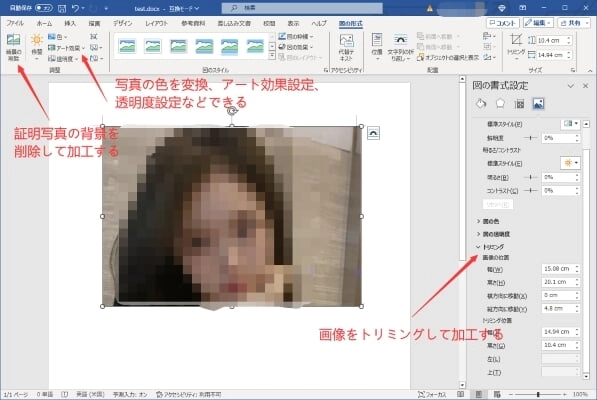
-
背景の削除:画像の背景を削除できます。
-
修整:シャープネス、明るさ、図の色、透明度、トリミングを設定できます。
-
色:色の彩度、ローン、変更を設定できます。
-
アート効果:影、反射、光彩、ぼかし、3-D書式、3-D回転、アート効果を設定可能です。
-
透明度:証明写真の透明度を設定できます。
-
画像の圧縮:画像の圧縮、解像度設定などが可能です。
PCで証明写真を加工する方法 - 写真加工サイト
パソコンを利用して、証明写真をより多くの機能で加工したい場合、PicWishという写真加工サイトの利用をおすすめします。
PicWishはPCで証明写真を加工する様々なAIツールを提供します。これらのツールにより、次のようなことができます:
などです。
ここで、証明写真を加工する際、一般的に使用される背景削除&変換、リサイズ、シミ消し、JPG変換の機能を試してみましょう!
たが、このツールを利用する前に、新規登録必要があります。この点をご注意ください。
まずは、背景を削除して生成する機能を利用します。
PCで証明写真の背景を削除する方法
ステップ1:PicWishの公式サイトに行って、「画像背景透過」をクリックして、「画像を選択」をクリックして、加工した画像をアップロードします。
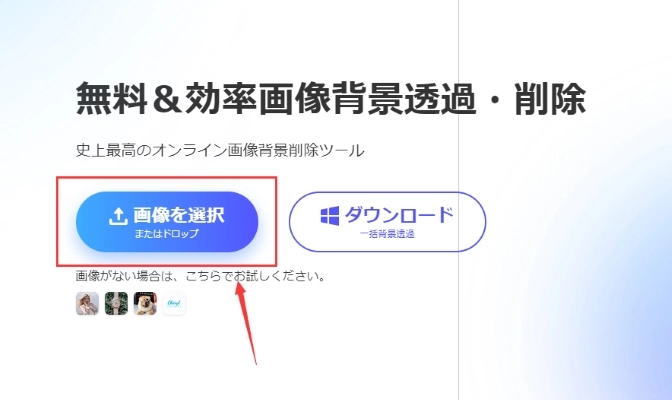
ステップ2:時間が経ってから、画像の背景を削除します。背景を削除した画像をダウンロードしてみましょう!
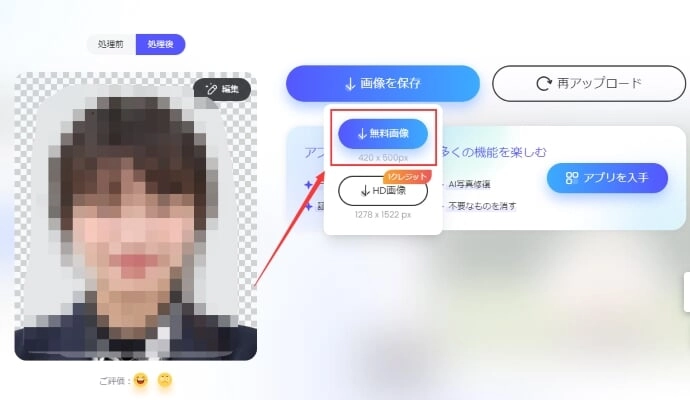
より多くの写真背景削除方法を知りたい場合、ぜひ次の記事を参考にしてください。
写真の背景を消す方法とは?透過するやり方やおすすめのツールをご紹介!>>
ステップ3:背景削除した画像はこちらです。

PCで証明写真の背景を生成する方法
それから、写真背景を生成する機能を試してみましょう!
ステップ1:証明写真をアップロードして、背景を加工して追加しましょう!
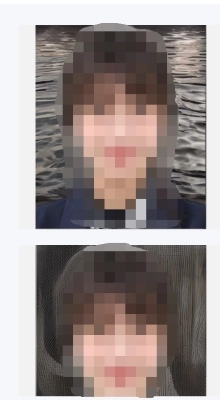
残念ながら、この機能では、証明写真に必要な明るい白、淡い青色またはグレー背景を生成できないようです。シーンを選らんで生成してみました。証明写真には適していないように思います。
パソコンで証明写真のシミを消す方法
さらに、写真のシミ消しを利用してみましょう!
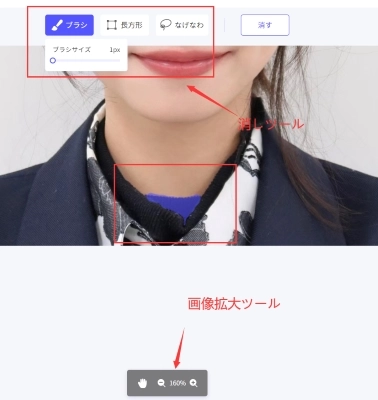
著作権などの原因で、画像を直接公開できないですが、次の写真から見れば、消し後、すこしの跡があります。

パソコンで証明写真をリサイズする方法
リサイズしたい場合、リサイズツールを選択して、次の画面に入ります。ここで、リサイズをクリックして、適切な証明写真を選択して、自動的にリサイズしましょう!
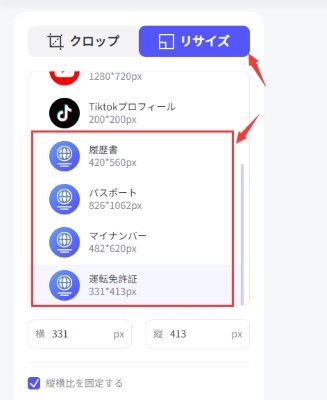
パソコンで証明写真の形式をJPEGに変更する
証明写真をJPEGに変換するには、次の方法を参考にしてください。
PicWishの公式サイトに行って、「画像を選択」ボタンをクリックして、証明写真をアップロードします。
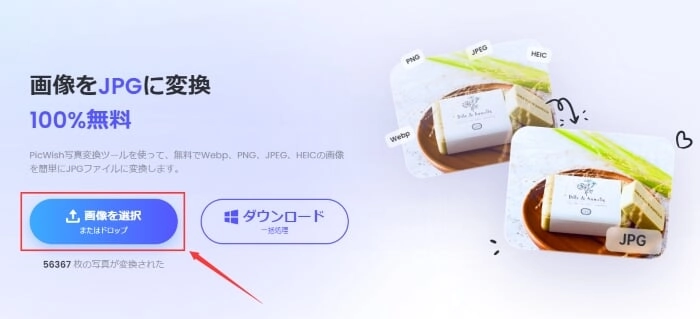
処理後の写真をダウンロードしてください。
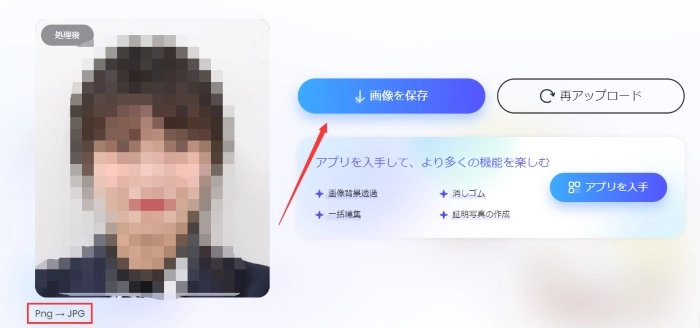
PCで証明写真を加工する方法 - Vidnoz AI証明写真作成メーカー
Vidnoz AI証明写真作成メーカーは、手軽に履歴書や運転免許証、マイナンバーカード、パスポートなどの証明写真を作成できる便利なツールです。
写真館などに足を運ぶ必要がないため、時間を有効活用できます。Vidnoz AI証明写真作成メーカーの使用例:
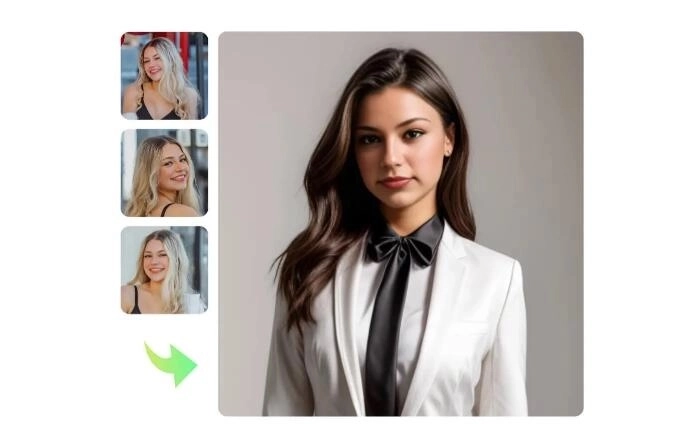
背景や衣装は40種類以上あるので、用途に合わせた適切な証明写真を生成できる点もVidnoz AI証明写真作成メーカーの特徴として挙げられます。
Vidnoz AI証明写真作成メーカー
手軽に履歴書、運転免許証、マイナンバー、パスポートなどの証明写真を自宅で作成!写真館に行かなくても、顔写真1枚だけで証明写真を作れます。40種類以上の背景と衣装に変更できます!
パソコンで証明写真を加工するQ&A
パソコンで証明写真を加工したい場合、次のような質問がある場合、ぜひ参考にしてください。
履歴書用の写真はどうやってWordで貼り付けますか?
履歴書用の写真をWordに取り付けるには、写真をコピーして、Wordにペーストして、貼り付けます。詳細な操作は次のビデオを参考にしてください。
証明写真をJPEGに変換するにはどうすればいいですか?
証明写真はPNGで、JPEGに変換したい場合は、上述の方法を利用して変換してみましょう!
証明写真のデータサイズを縮小するにはどうしたらいいですか?
証明写真のデータサイズを縮小する場合、PicWishの画像圧縮ツールを利用し、画質を落とさずに縮小してください。
オンラインツールでパソコンで証明写真を加工しよう
手間と時間もかけずに、アプリのインストール必要もなく、パソコン一台だけで証明写真を加工&生成できます。それでは、オンラインツールを利用して、PCで証明写真を加工しましょう。もしこの記事がお役に立ちましたら、ぜひSNSでシェアいただけると嬉しいです。
撮影なしで、説明動画が完成?|無料
- 1500体以上のリアルなAIアバターが、
- 140以上の言語で自然なナレーションを話す。
- リップシンクや表情の動きも本格的!